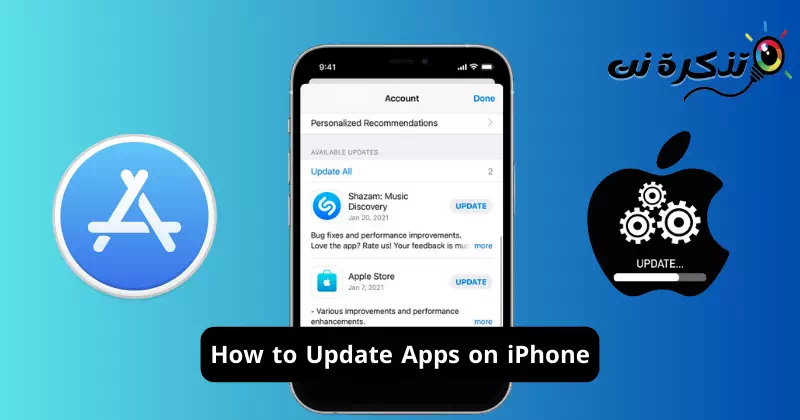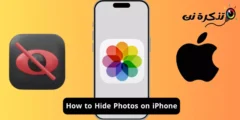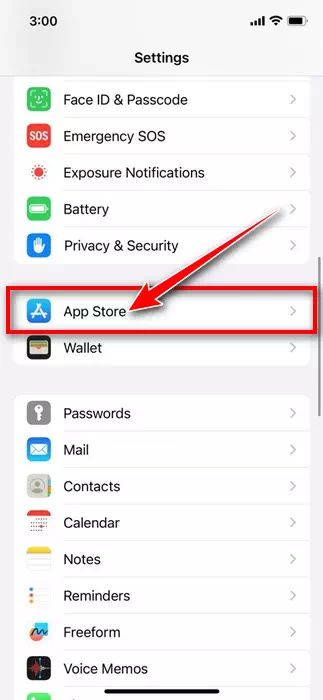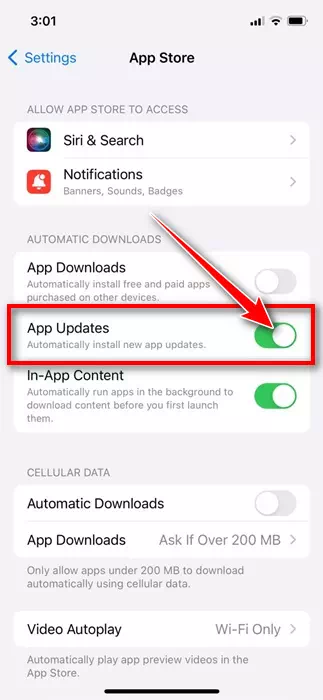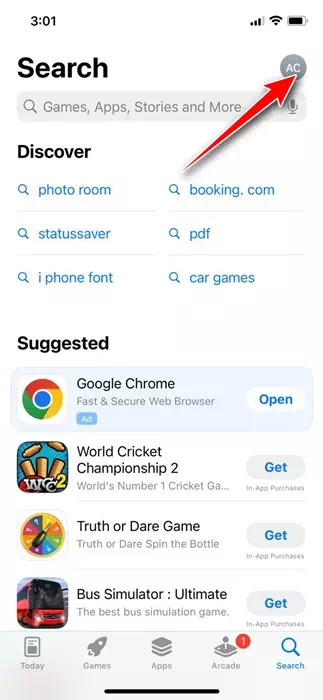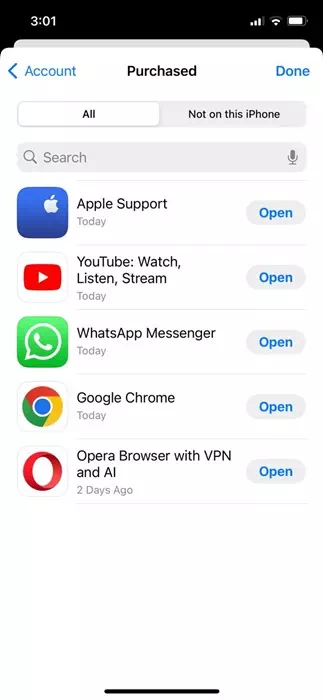Ако сте корисник на iPhone, веројатно знаете колку се важни ажурирањата на апликациите. Ажурирањата на апликациите обезбедуваат нови функции и се многу важни за безбедноста бидејќи ги поправаат постоечките пропусти, грешки и грешки.
Со навремените ажурирања на апликациите на iPhone, ги добивате сите нови функции, безбедносни закрпи, поправени грешки и подобра стабилност на апликациите. Работењето ажурирани верзии на апликации за iPhone обезбедува непречено и подобри перформанси и исклучува разни проблеми.
Но, како да ги ажурирате апликациите на вашиот iPhone? Дали треба рачно да ги ажурирате сите апликации или има автоматизиран процес? Ќе разговараме за ажурирањата на апликациите за iPhone во оваа статија. Значи, ако неодамна сте купиле нов iPhone и не знаете како да ажурирате апликации на оперативниот систем, продолжете да ја читате статијата.
Како да ги ажурирате апликациите на iPhone
Во оваа статија, ќе ги споделиме со вас најлесните начини за ажурирање апликации на iPhone. Ќе споделиме два методи:
- Првиот автоматски ќе ги ажурира апликациите на вашиот iPhone.
- Вториот бара од вас рачно ажурирање на апликациите од продавницата за апликации на Apple.
Па ајде да започнеме.
Како автоматски да ги ажурирате апликациите на iPhone?
Вашиот iPhone App Store има функција која автоматски инсталира нови ажурирања на апликации. Функцијата е стандардно овозможена, но понекогаш може да работи лошо. Еве како автоматски да ги ажурирате апликациите на вашиот iPhone.
- Стартувајте ја апликацијата „Поставки“Подесувањана вашиот iPhone.
Поставки на iPhone - Кога ќе се отвори апликацијата Поставки, скролувајте надолу и допрете „App Store".
Кликнете на App Store - Во App Store, побарајте го копчето „Ажурирања на апликации“ во делот „Автоматски преземања“Автоматско преземање".
- За да овозможите автоматско ажурирање на апликациите, префрлете се на „Ажурирања на апликации“Ажурирања на апликации".
Автоматски преземања
Тоа е тоа! Отсега натаму, Apple App Store автоматски ќе ги инсталира основните ажурирања на апликациите на вашиот iPhone. Нема опција да изберете кои апликации да се ажурираат кога iOS автоматски се прилагодува на шемите на користење на вашиот iPhone и го избира најдоброто време за ажурирање апликации.
2. Како рачно да ги ажурирате апликациите на iPhone
Ако не сакате App Store автоматски да ги инсталира ажурирањата на апликациите, подобро е да ја исклучите функцијата што сте ја овозможиле во првиот метод. Откако ќе се оневозможи, следете ги овие едноставни чекори за рачно ажурирање на апликациите на iPhone.
- Отворен Apple App Store на вашиот iPhone.
- Кога ќе се отвори App Store, допрете Вашата слика на профилот во горниот десен агол.
лична слика - Сега скролувајте надолу за да видите список со сите апликации инсталирани на вашиот iPhone. Ако некоја апликација чека да се ажурира, ќе најдете копче за ажурирање веднаш до апликацијата.
- Едноставно кликнете на копчето за ажурирање за да ја ажурирате апликацијата. Откако ќе се ажурира, копчето за ажурирање ќе се претвори во „Отвори“Отворено".
Се отвора - Ако сакате да ги инсталирате сите ажурирања на апликациите што чекаат, кликнете на копчето Ажурирај ги сите.
Тоа е тоа! Ова е начинот на кој можете рачно да ги ажурирате апликациите на вашиот iPhone.
Зошто моите апликации не се ажурираат на мојот iPhone?
Ако апликациите на вашиот iPhone не се ажурирани, ќе треба да се грижите за неколку работи. Подолу, истакнавме некои од основните работи што треба да ги проверите пред да ги ажурирате апликациите на вашиот iPhone.
- Проверете дали вашиот iPhone е поврзан на Интернет.
- Проверете дали сте најавени на вашиот Apple ID.
- Рестартирајте го телефонот за да ги отстраните грешките и дефектите.
- Проверете дали не користите некоја VPN/Proxy апликација на вашиот iPhone.
- Повторно поврзете се на WiFi мрежата.
Дали ажурирањето на iOS ги ажурира апликациите?
Одговорот на ова прашање може да биде да или не! Кога инсталирате ново ажурирање на iOS, вашиот iPhone ги добива најновите функции, поправени грешки и безбедносни закрпи. За време на ажурирањата на iOS, се ажурираат и некои системски апликации.
Сепак, апликациите преземени од продавниците за апликации остануваат непроменети. Треба да ги следите нашите вообичаени методи за да инсталирате ажурирања на апликации за iOS.
Значи, овој водич е за тоа како да ги ажурирате апликациите на iPhone-ите. Споделивме два различни методи за ажурирање на апликациите на вашиот iPhone. Кажете ни ако ви треба повеќе помош за ажурирање на апликациите за iPhone.